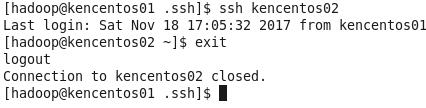安装 虚拟机(CentOS) 配置服务器间免验证登录
安装 虚拟机(CentOS) 配置服务器间免验证登录
作为搭建Hadoop 相关应用平台的基础工作,先要安装与配置linux服务器资源,因条件有限,这里以虚拟机替代实体机,下面为如何安装与配置虚拟机的相关实践
一、安装vmware workstation与虚机
1、 安装包,可从VM官网下载
https://www.vmware.com/cn/products/workstation-pro.html,安装步骤这里就不讲了人,只要找到相应版本直接安装即可

2、 安装虚拟机
下载centos安装包,https://wiki.centos.org/Download,这里用的是V6.9
打开workstation,点击“创建新的虚拟机”按钮

选择安装包,选择下载到本地的iso镜像文件
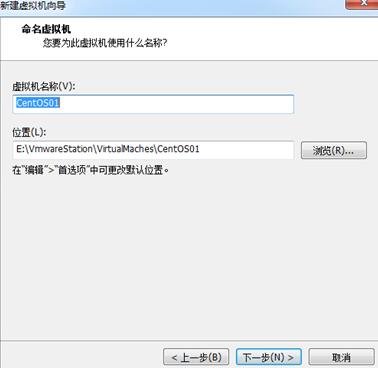

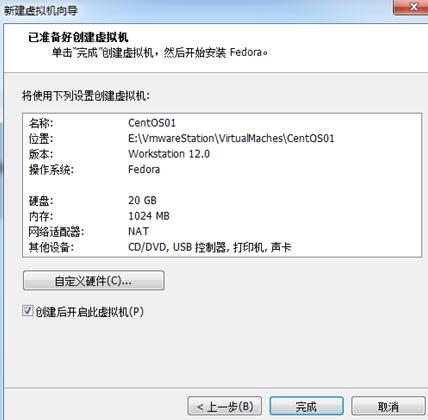
重复上述步骤,安装3台 Centos服务器
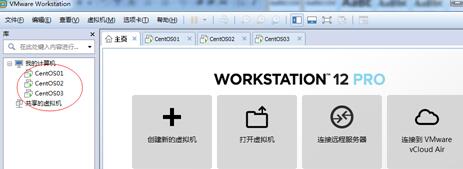
二、配置网络
1、 设置虚拟机网络模式
这里我采用的是NAT模式,虚拟机不用设置可以直接上网
2、 配置IP地址
正常NAT模式不用配置IP由DHCP自动分配,但因为需要根据主机名访问,故还是给每台虚拟机分别配置IP(具体IP可以参考NAT自动分配的IP),可先通过ipconfig看一下或
通过网络设置页面配置
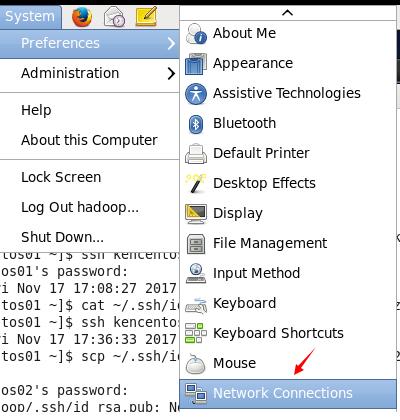
3、 网络主要参数设置
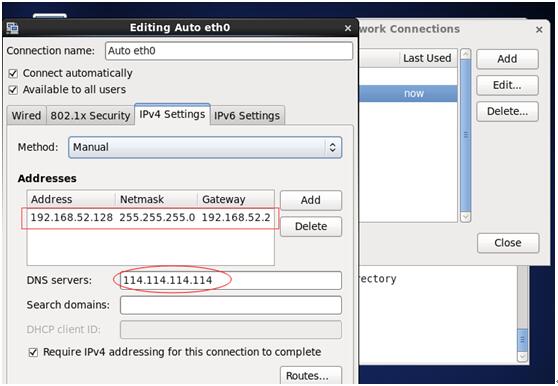
除了图形界面(简单)操作,也可以通过命令(专业~)来配置
Vi /etc/sysconfig/network-scripts/ifcfg-Auto_eth0
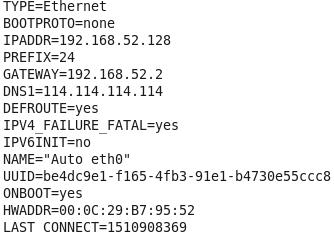
4、按照前几个步骤配置其它2台server
5、配置好后,可使用Ping命令验证下
三、设置服务主机名或别名 、添加用户
1、更改hosts文件,这里分别在3台服务服务器上配置主机名为kencent01,02,03

2、配置network文件

3、 新增一用户,用于Hadoop应用
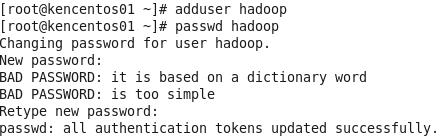
4、给用户设置权限,可以执行root权限操作
一般个人用户权限只可以在本home下有完整权限,其它目录要得到别人授权。当需要root用户的权限,这时候用sudo化身为root来操作,然而新建的用户并不能使用sudo命令,需要给他添加授权。sudo命令的授权管理是在sudoers文件里的,可以查看sudoer并更改。操作前要将sudoers变为可写,即授权,改好后再撤消授权
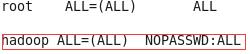
这里我增加了hadoop用户这一行,为了避免每次使用某些命令的时候都需要输入密码,这里需要改一下上面的配置;

或给hadoop用户root权限,即加入root组,这个直接点
使用命令
usermod -g root hadoop
四、配置免验证登录
1、检查ssh是否正常,ssh本地server

若报错

检查一下,是对应的服务没启动,手机启动
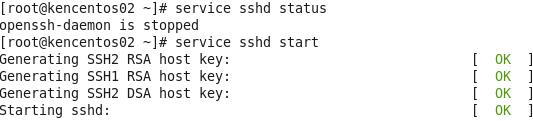
配置服务为自启动

2、生成密钥
生成公钥文件,使用命令 ssh-keygen -t rsa
ssh-keygen 命令可用于生成ssh公钥认证所需的公钥和私钥文件
使用 ssh-keygen 时,需先进入 ~/.ssh 目录,若不存在,可先创建(只要执行下ssh命令就会自动生成,如命令ssh centos02)

执行上面命令后,.ssh下会生成id_rsa (私钥)和 id_rsa.pub (公钥)
将公钥文件,导入认证文件

3、将公钥 id_rsa.pub文件复制到其它两台server对应目录上

4、分别导入认证文件
登录其它两台server上,分别执行cat ~/.ssh/id_rsa.pub >> ~/.ssh/authorized_keys
即将公钥导入认证文件
至此3台centos虚拟机间,可以免验证方式互相登录了
测试下在centos01上去访问centos02